WooCommerce创建电商网站教程简介
WordPress WooCommerce如何创建电商网站?你是否希望在自托管的 WordPress 网站上销售实体或数字产品?如果是这样,WooCommerce 是你在线商店的绝佳选择。它拥有 4.6 星用户评级和超过 300 万次下载,是迄今为止最受欢迎的电子商务插件。
WooCommerce 对用户友好,让任何人都可以轻松建立自己的电子商务网站。
以下是为你的在线商店使用 WooCommerce 的一些重要原因:
- 它与自托管的 WordPress 无缝集成,并为开发人员和商店所有者提供了完全的控制权。
- 它是免费和开源的,这意味着你不需要任何许可证即可使用它。
- 你可以快速轻松地设置和配置它(通常在几个小时内)。
- 它适用于各种主题(有些主题比其他主题更兼容)。
- 你可以用它来销售各种东西,包括:数码产品(软件、电子书、下载);实物产品;服务; 订阅;附属产品;和更多。
- 你可以购买许多高级扩展程序来为你的商店添加各种功能。
WordPress如何使用WooCommerce创建电商网站?在本教程中,我将向你展示如何使用 WooCommerce 设置功能齐全、对 SEO 友好、优化的在线商店。
目录
- 选择一个域名
- 购买虚拟主机
- 安装 WordPress
- 设置对 SEO 友好的永久链接
- 安装和配置 WooCommerce
- 将产品添加到你的商店
- 为你的在线商店选择一个主题
- 配置你的商店页面
推荐步骤
- 使用 Yoast SEO 优化你的商店和产品
- 良好的电子商务设计规则
- 向 WooCommerce 添加扩展
- 添加其他必备插件
- 结论
你也可以查看下面的视频。
让我们开始吧,好吗?
第 1 步:选择域名

启动电子商务网站(或任何类型的网站)的第一步是选择域名。在某些情况下,它就像使用你的公司名称后跟 .com、.net 或其他一些域扩展名一样简单。
当选择你的域名,拿出东西,你喜欢,这将是容易让人记住。避免使用冗长且容易混淆的域名,以及包含数字和/或破折号的 URL。
有许多域名注册商可供选择,你甚至可以获得包含在某些网络托管包中的为期 1 年的免费域名注册。
第 2 步:购买虚拟主机
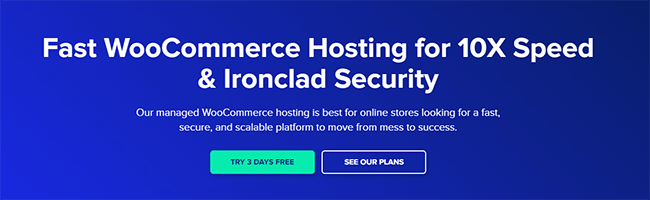
WordPress WooCommerce如何创建电商网站?获得域名后,你就可以为你的网站购买托管计划了。有多种类型的托管服务可用,但入门托管包一开始就可以了。它不应该太贵,对于一个全新的网站来说已经足够了。当你的网站流量增长时,你可以随时升级你的托管计划。
我的建议(我使用的托管):当谈到托管的基于云的托管平台时,Cloudways 是绝对最好的托管平台之一,专门从事托管 WordPress WooCommerce 托管。
选择云途的理由:
- 知名云服务商
- 专用服务器资源
- 多种应用
- 单个服务器上的无限应用程序
- 60 多个全球数据中心可供选择
- 一键免费 SSL 证书
- 优化的托管堆栈
- 多层安全
- 服务器和应用程序克隆/监控
- 暂存环境
- 自定义清漆规则
网络托管非常重要,你想远离某些主机 - 帮自己一个忙,避免使用 EIG 拥有的所有主机,这些主机在此处列出。如果你选择一个糟糕的虚拟主机,它会使你的网站变慢并完全破坏其性能,这两者肯定会惹恼你的访问者。
我不了解你,但大多数人在等待网站加载时都没有耐心。如果不快,他们就会离开。拥有一个缓慢的网站是如此令人难以置信的不专业,它会给人留下糟糕的第一印象。
不要获得最便宜的托管服务,因为你一分钱一分货。花一些额外的钱来获得优质的托管服务是值得的——它会对你的网站性能产生巨大的影响。
更新:虽然我曾经强烈推荐和使用 SiteGround,但他们已经完全崩溃了......所以远离!
第 3 步:安装 WordPress
现在你已经注册了一个域名并购买了主机,你已经准备好安装 WordPress。有很多方法可以做到这一点,但我将带你了解 cPanel 中的一键安装方法(大多数优质主机都提供此方法)。

单击cPanel的WordPress 工具区域中的WordPress 安装程序。你将被引导完成设置。
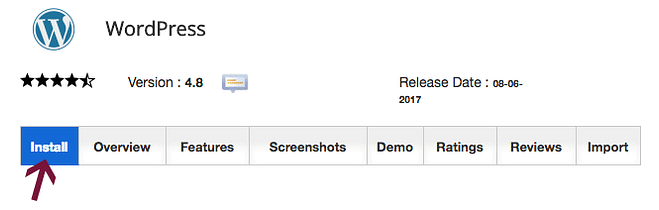
单击安装选项卡。
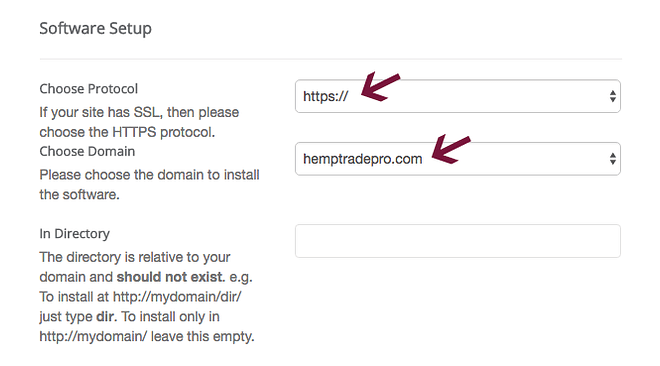
选择你的协议:
- http://
- http://www
- https://
- https://www
我更喜欢使用不带 www 的 URL,但无论你使用 coolwebsite.com 还是 www.coolwebsite.com,在 SEO 方面都没有区别。
添加 SSL
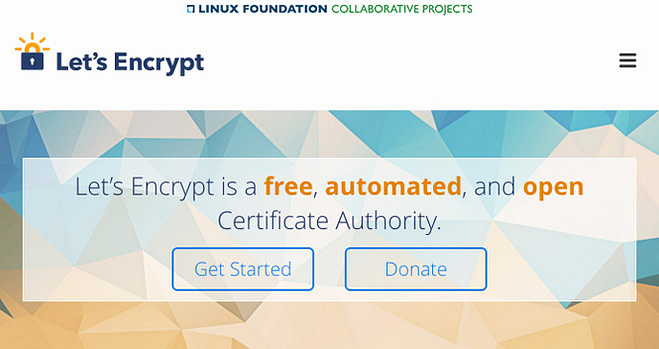
WordPress如何使用WooCommerce创建电商网站?你的在线商店将处理付款,因此你必须使用 SSL。我最近将 SSL 添加到我自己的许多站点中,这真的很容易。Let's Encrypt 提供免费的 SSL 证书,因此没有理由不确保你的网站安全。
有不同程度的SSL,如在此解释后。一开始,你只需安装 Let's Encrypt 的免费证书,然后升级到付费(且更受信任)的 SSL 证书。
SSL 证书不仅可以确保对你网站上的付款进行加密,而且还是 Google 上的一个小排名因素。如果两个站点在 SEO 和质量方面完全相同,则使用 SSL 的站点的排名将超过另一个站点。
大多数优秀的主机让你只需点击几下即可安装 SSL。如果你使用不同的托管公司,只需联系技术支持或谷歌“在 + 你的网络主机名上安装 SSL”即可找到有关你的主机的说明。
选择协议后,请在下拉列表中选择你的域。
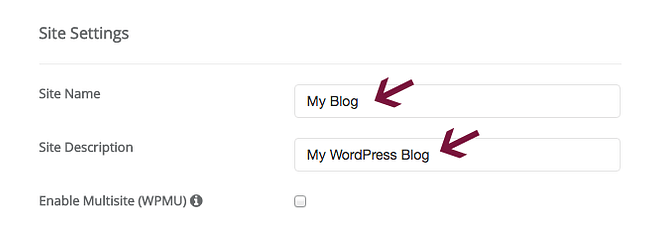
在站点设置下输入站点的名称和描述。现在不必是完美的。你可以稍后更新它。
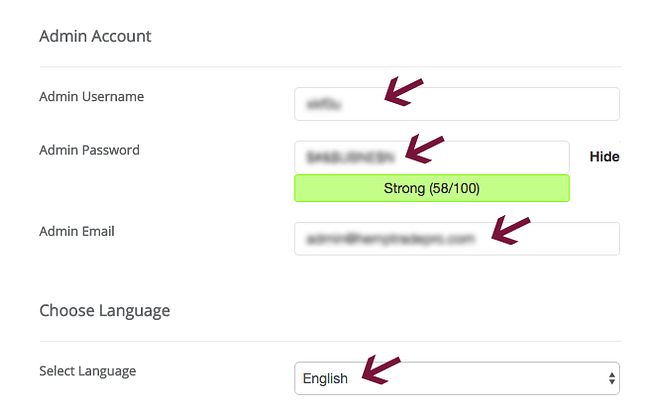
在Admin Account 下,输入管理员用户名和管理员密码。 安装程序会自动为你创建用户名和密码,但如果你愿意,可以随意更改它们。
出于安全目的:
- 不要使用 admin 作为你的用户名。
- 确保你使用非常强的密码。
在管理员电子邮件 下,输入你希望接收站点相关通知的电子邮件地址。
为你的 WordPress 安装选择语言并忽略其他所有内容。
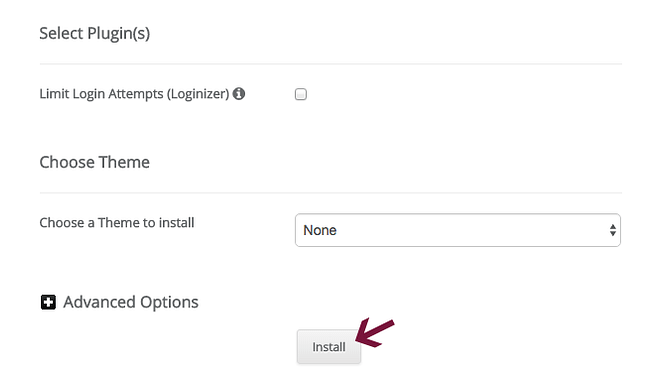
最后但并非最不重要的一点是,单击“安装”按钮,让安装程序完成它的工作。
如果你需要更详细的说明,请查看我们全面的 WordPress 设置指南。
WordPress 安装完成后,使用你的用户名和密码登录仪表板。
进入设置>阅读并确保旁边的复选框从索引本站劝阻搜索引擎是不检查。默认情况下不应该检查它,而是要仔细检查。
第 4 步:设置对 SEO 友好的永久链接

WordPress WooCommerce如何创建电商网站?永久链接是指向网页或博客文章的静态超链接。确保你在新网站上使用对 SEO 友好的永久链接结构。
理想情况下,你希望你的 URL 能够有效地描述你的页面或帖子的内容。
- https://www.mprstudio.com/wordpress-web-design/
上面的 URL 是描述性的,可以让访问者和搜索引擎清楚地了解页面的内容。
你不必使用确切的页面或帖子标题,但可以将其缩短一点。尽可能使用简短的 URL。
从 WordPress 4.2 开始,帖子名称是默认的永久链接结构。转到“设置” >“永久链接”以仔细检查你的设置。
第 5 步:安装和配置 WooCommerce
WooCommerce创建电商网站教程:现在是你向 WordPress 网站添加电子商务功能的部分。
在你的 WordPress 仪表板中转到插件>添加新并搜索 WooCommerce。
单击立即安装按钮,然后等待它完成它的工作。完成后,单击Activate。
安装向导
现在,你应该会看到 WooCommerce 的 设置向导。如果你不这样做(或错误地关闭了它),你可以转到任何 WooCommerce 页面顶部的“帮助”选项卡再次打开它。
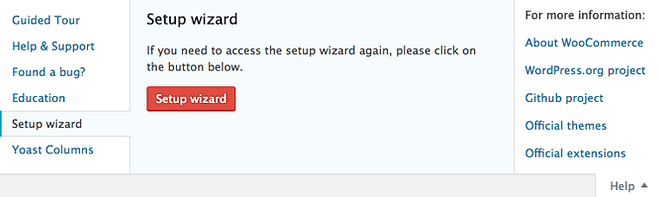
店铺设置
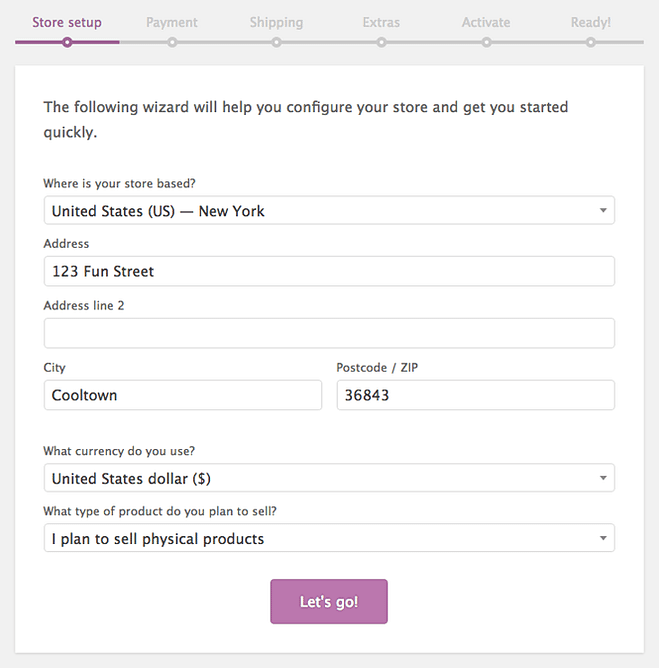
- 从下拉菜单中选择你所在的国家/地区。
- 输入你的街道地址、城市和邮政编码/邮政编码。
- 选择你要使用的货币。
- 选择你要销售实体产品、数字产品还是两者兼而有之。
支付
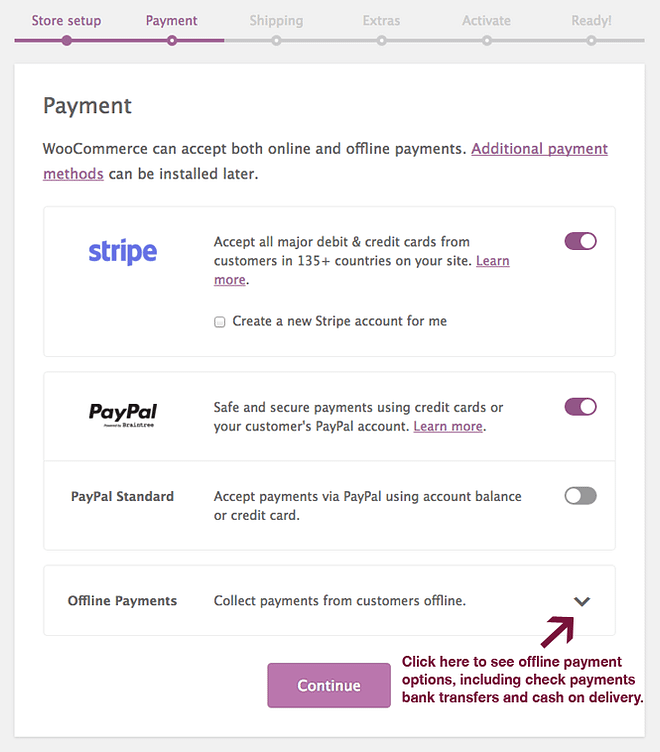
在付款设置中,选择你要接受通过 Stripe 还是 PayPal 付款。你也可以选择接受其他线下支付方式。
- 对于由 Braintree 和 Stripe 提供支持的 PayPal,你可以从 WordPress.org 下载免费的独立插件。
- 对于 PayPal Standard,只需输入与你的帐户关联的电子邮件地址。
请注意: 要接受在线付款,你需要使用 PayPal 或 Stripe 注册一个帐户。这些 WooCommerce 设置仅用于将你现有的帐户与你的在线商店集成。
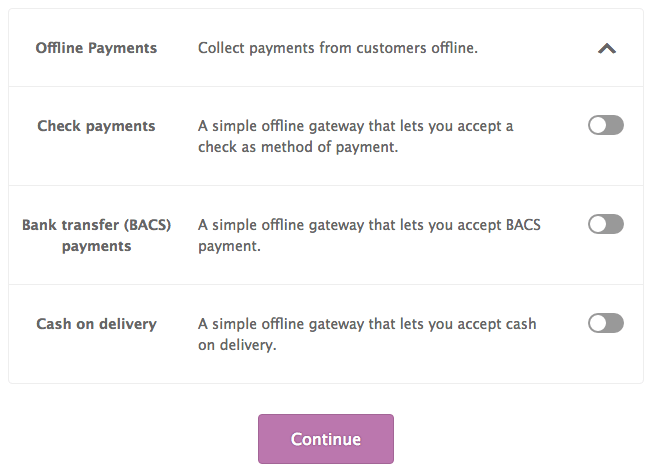
单击离线付款旁边的向下箭头以查看/启用以下离线付款选项:
- 支票付款– 接受支票作为付款方式。
- 银行转帐付款- 让你的客户通过银行转帐 (BACS) 向你付款。
- 货到付款– 接受货到付款 (COD)。
船运
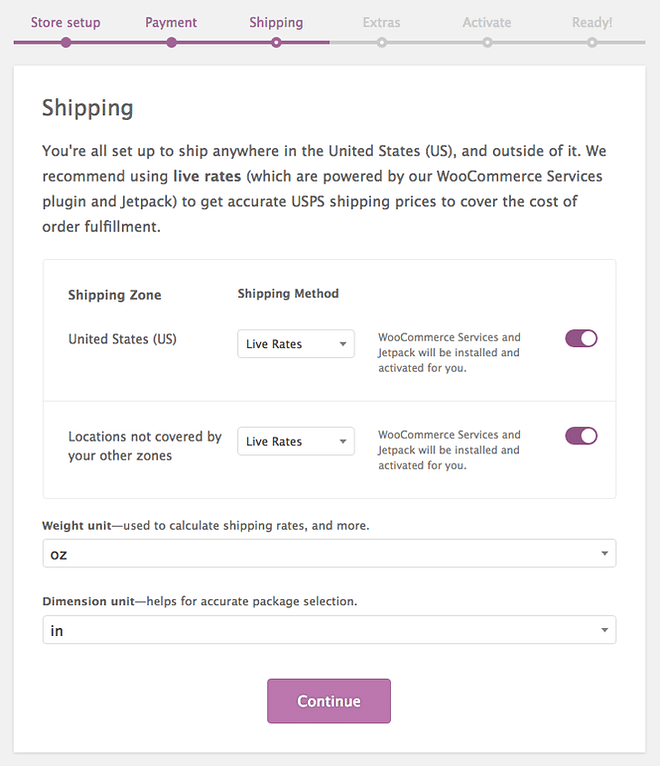
如果你居住在美国,则可以为你的在线商店启用 USPS Shipping。
如果你在下拉菜单中启用实时汇率(并确保开关处于活动状态),WooCommerce Services 和 Jetpack 将在你的站点上安装并激活。
Live Rates 可让你在商店中显示实时运费,并直接从 WooCommerce 打印标签。目前,它仅适用于美国和加拿大的商店。在此处了解更多信息。
选择物品重量和尺寸的计量单位,然后继续下一步。
附加功能
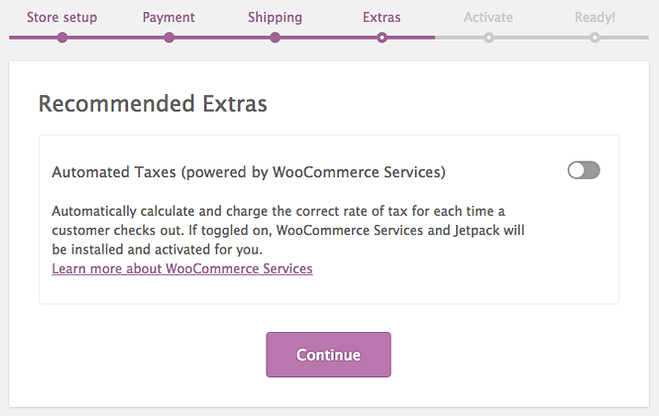
在附加选项卡中,你可以打开自动税。同样,如果你选择此选项,WooCommerce Services 和 Jetpack 将在你的站点上安装并激活。
这使你可以在客户结账时自动计算并收取正确的税率。
启用
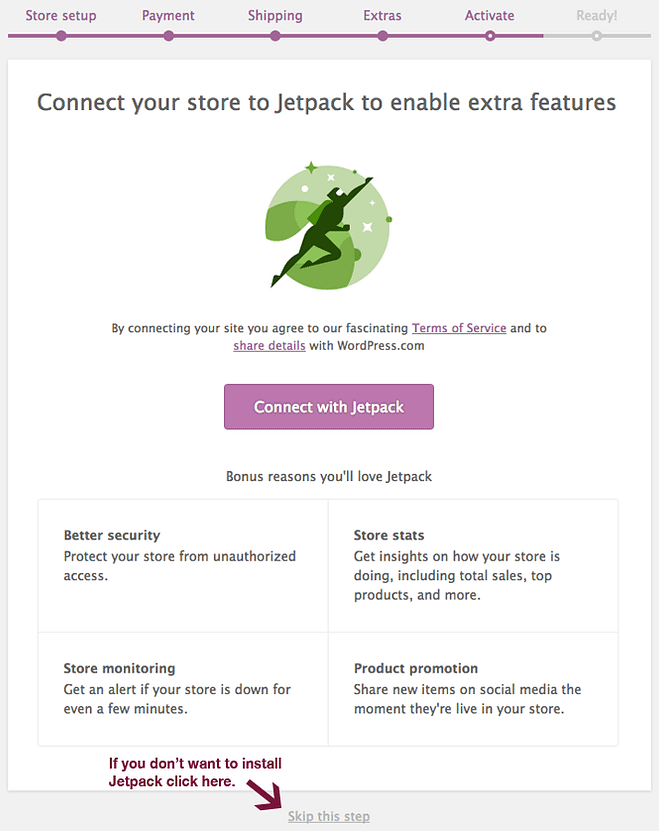
WooCommerce创建电商网站教程:在本节中,你可以将你的站点与 Jetpack 连接。为了使实时汇率和自动税收正常工作,必须安装并激活 Jetpack 和 WooCommerce 服务。
准备好
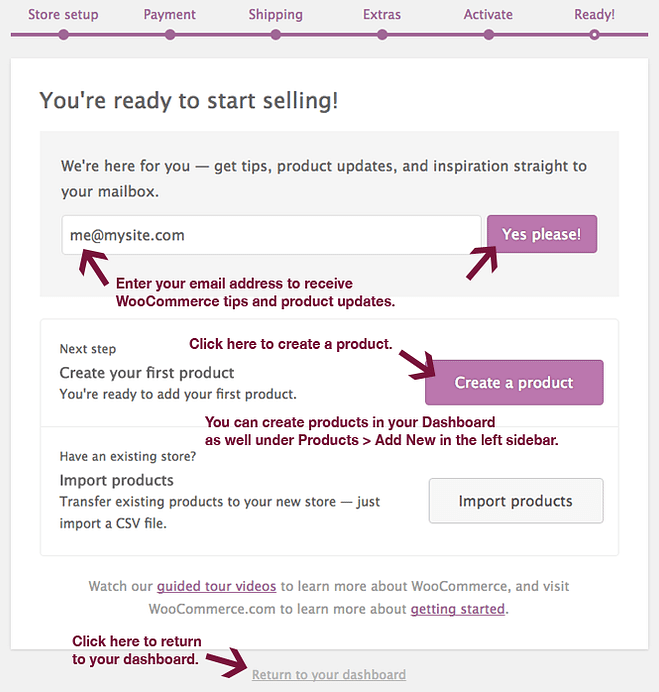
这是安装向导的最后一步。
输入你的电子邮件,然后单击“是”!按钮注册 WooCommerce 的免费通讯。
然后,你可以创建单个产品或从 CSV 文件导入现有产品。
你也可以稍后在 WordPress 仪表板中执行此操作,方法是转到“工具” >“导入”并单击表格底部附近的 WooCommerce 产品 (CSV) 下的“运行导入器”。
第 6 步:将产品添加到你的商店
WordPress如何使用WooCommerce创建电商网站?现在你的基本设置已完成,你已准备好开始向你的在线商店添加一些产品。
转到仪表板左侧边栏中的产品>添加新项。
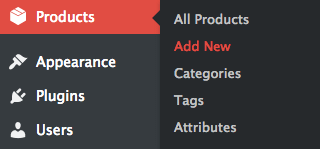
这将带你进入一个新页面,你可以在其中添加所有产品详细信息。
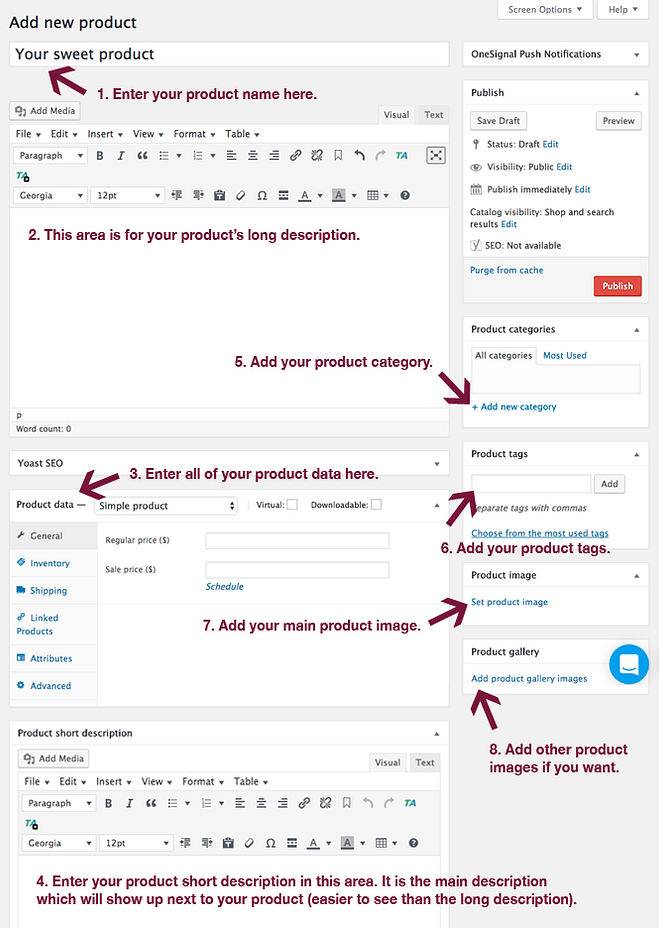
- 产品名称- 在此处输入你的产品名称。
- 详细描述– 将产品的详细描述放在此空间中。它显示在附加信息下(通常更靠近产品页面的底部,具体取决于你使用的主题)。使用 WooCommerce 的店面主题,它显示在主要产品区域下方的附加信息下。
- 产品数据– 在此部分中指定所有产品数据。你可以从以下产品类型中进行选择:简单产品、分组产品、外部/附属产品和可变产品。
常规– 让你设置常规价格和销售价格。
库存– 输入库存单位 (SKU) 和库存状态。
运输- 指定产品的重量、尺寸运输等级。
链接产品– 将当前产品链接到追加销售(质量更好、价格更高、利润更高的产品)或交叉销售(你根据当前产品推广的类似产品)。
属性– 设置产品属性,包括尺寸、颜色、样式等。为给定产品创建所有属性后,你可以轻松地为你提供的所有产品选项创建变体。
高级– 在这里,你可以创建自定义购买说明、指定菜单顺序以及启用/禁用产品评论。 - 简短描述- 输入对你的产品的详细描述。这是显示在你的产品名称下的最明显的文本。
- 产品类别– 创建产品类别以对相似产品(例如衬衫、帽子、运动衫等)进行分组。
- 产品标签- 使用这些标签进一步组织你的产品。
- 产品图片– 在此处设置你的默认产品图片。通过使用在大小、文件名、替代文本等方面进行适当优化的高质量图像,确保你的产品脱颖而出。阅读我的图像搜索引擎优化指南,了解更多关于为搜索引擎优化正确优化网站图像的信息。
- 产品图库– 添加更多图片,使你的产品更具吸引力(例如从不同角度拍摄的照片)。
为产品设置所有选项后,单击“发布”按钮。
专业提示:如果你对多个产品使用类似选项,你可以复制现有产品以创建新草稿(这将帮助你在创建新产品时节省时间)。
第 7 步:为你的在线商店选择一个主题
WordPress WooCommerce如何创建电商网站?将一种或多种产品添加到商店后,你可以选择要使用的主题。我强烈建议从官方 WooCommerce 主题Storefront开始。你也可以查看一些免费和优质的 Storefront 儿童主题。
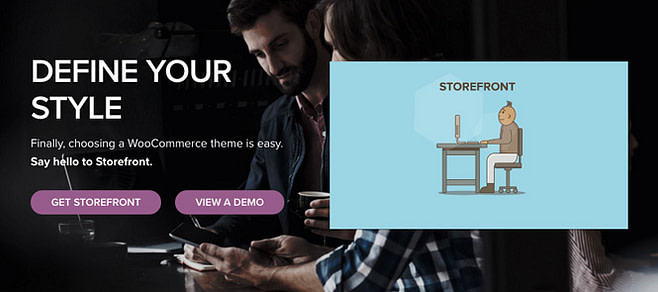
如果你的商店中有一两个产品,你将能够看到你的商店和单个产品页面的外观。
WooCommerce 几乎适用于任何 WordPress 主题,但在某些主题下看起来要好得多。
如果我喜欢我当前的主题并且不想切换怎么办?
如果你已经有一个可以使用你喜欢的设计的 WordPress 网站,那么请保留你当前的主题并对其进行自定义,以使你的 WooCommerce 页面看起来不错。
如果你还没有可用的 WordPress 网站,请立即选择一个针对 WooCommerce 优化的主题。
无论你选择哪个选项,你都需要确保在线商店的所有单独页面都能正常显示和运行。
第 8 步:配置你的商店页面
为了让 WooCommerce 正常运行,你需要在你的网站上定义几个页面,包括以下内容:
- 店铺
- 大车
- 查看
- 我的账户
拥有条款和条件页面也是一个好主意,以便购物者了解你的在线商店的政策。
商店页面
你的商店页面是可以找到你所有产品的主要区域。如果你使用了设置向导,则默认情况下此页面将位于yoursite.com/shop。
它是一个标准的 WordPress 页面,可以在 WordPress 仪表板的页面下进行编辑。
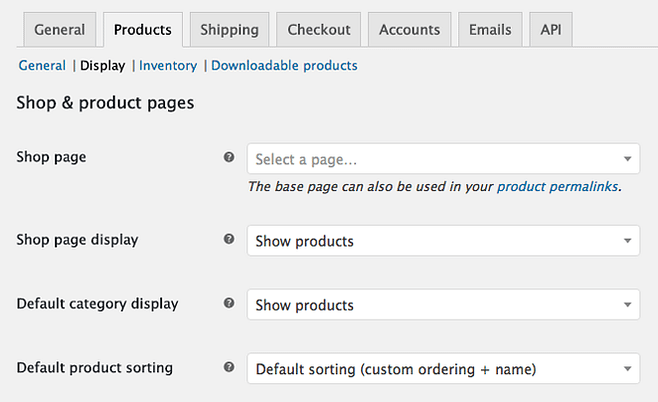
以下是有关你的商店页面的一些注意事项:
- 你想在你的商店页面上添加一个滑块吗?某些主题可能具有 WooCommerce 的内置滑块功能,或者你可以通过添加滑块来自定义你的主题。
- 你希望如何对你的产品进行分类?默认的排序选项效果很好,但你也可以按受欢迎程度、平均评分、最新和价格对它们进行排序。
- 选择是否要在页面上有侧边栏。此功能适用于你主题的页面模板,并且可能会或可能不可用,具体取决于你使用的主题。
你想在你的商店页面上显示什么?转到 WooCommerce >设置>产品。在显示选项卡中,你可以选择是否显示产品、类别或两者。选择最适合你网站的任何一种,并确保保存你的设置。
购物车
对于你的购物车页面,我建议使用全宽布局。你不希望你的客户分心,因此请保持简洁明了。
转到页面>所有页面,然后单击购物车页面。然后,在页面属性下的下拉列表中,选择全宽并保存你的更改。
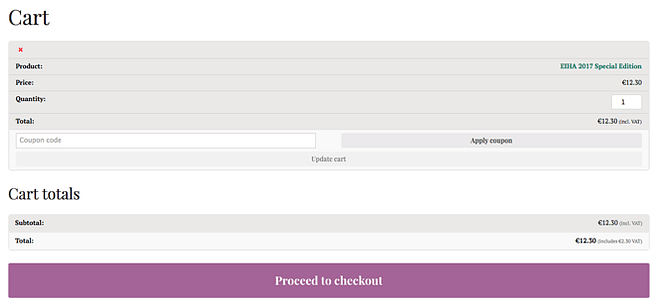
查看
与购物车页面一样,你也应该将结帐页面设为全宽。在某些情况下,你可能想要自定义你的结账区域——你可以添加复选框,让你的客户注册促销电子邮件或接收你的商店通讯。
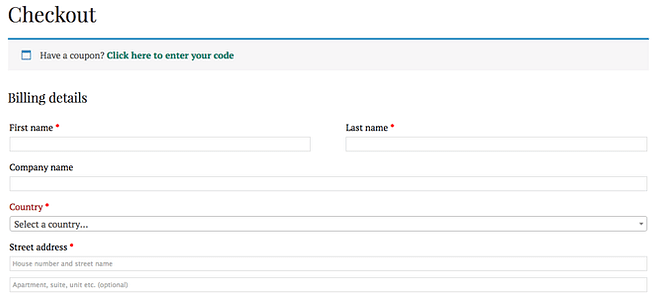
我的账户
你需要为商店配置的最后一个 WooCommerce 页面是我的帐户页面。它用于所有与客户帐户相关的功能,使退货买家可以轻松登录并进行购买。默认情况下,该页面将称为我的帐户,URL 将是 yourdomain.com/my-account。
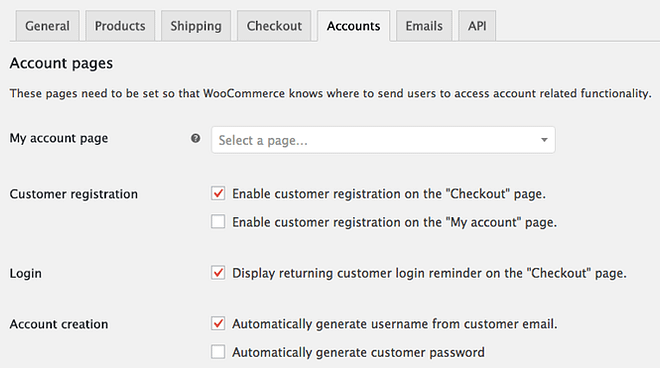
产品页面
要查看各个产品页面的外观,请单击“商店”页面中的任何产品列表,或转到左侧边栏中的产品>所有产品,然后单击任何产品。
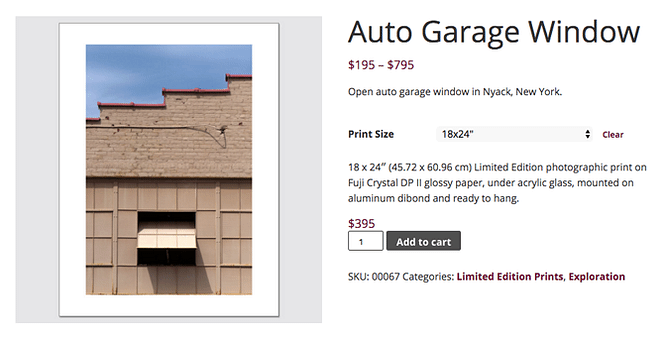
如果你使用了一个好的主题,你的产品页面应该看起来不错。使用写得很好的简短描述(1 或 2 句话)来准确描述你的产品,并在长描述区域(显示在主要产品信息区域下方)中包含更详尽的解释。
使用 Yoast SEO 优化你的商店和产品
WordPress如何使用WooCommerce创建电商网站?你可以使用必备的 Yoast SEO 插件针对页面 SEO 优化商店和产品列表。它可以让你轻松更新页面、帖子和产品的 SEO 标题和元描述。
如果你还没有安装它,请转到插件>添加新并搜索 Yoast SEO。安装并激活它,然后按照我的WordPress SEO 指南进行配置。
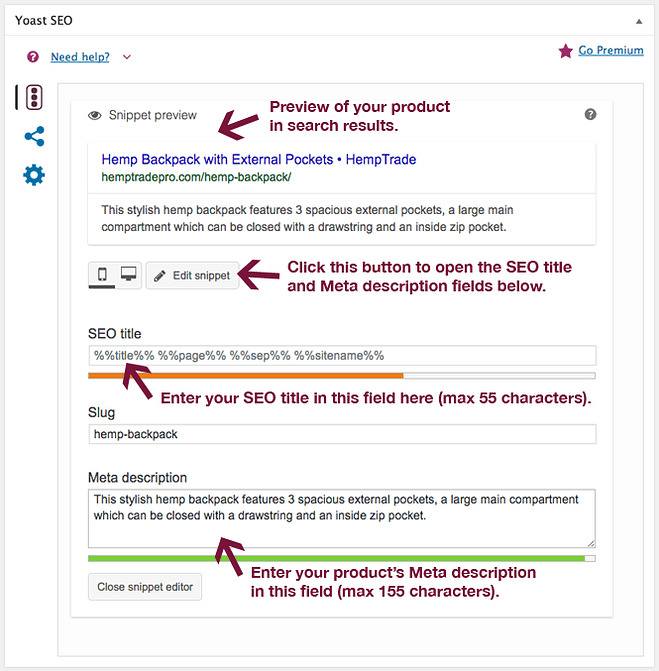
要优化产品的 SEO 标题和元描述,请按照以下步骤操作:
- 转到任何产品并向下滚动到主要内容区域下方的Yoast SEO框。
- 单击编辑片段按钮。
- 为你的产品输入 SEO 标题,最多 55 个字符。
- 输入你的产品元描述,最多 155 个字符。
- 单击“保存草稿”、“更新”或“发布”来保存你的更改。
确保为所有页面、帖子和产品创建自定义 SEO 标题和元描述。SEO 标题是页面上最重要的 SEO 元素,精心编写的元描述会鼓励搜索者在 Google 搜索结果中点击你的网站。
在所有产品的 SEO 标题和元描述中都使用关键字,但请确保以自然的方式进行。永远,永远不要填充关键字。尝试将你的关键字尽可能靠近 SEO 标题的开头。
*如果你想进一步优化你的产品,请查看Yoast WooCommerce Premium Bundle。
良好的电子商务设计规则
WooCommerce创建电商网站教程:在创建商店时,你需要考虑每一个元素,以确保客户的购物体验尽可能好。
为了让你的在线商店获得最大的成功机会,你应该记住一些事项。
确保你的网站符合以下条件:
- 它必须完全响应 ——你的网站必须在所有设备上正常显示和运行,包括平板电脑和智能手机。拥有适合移动设备的网站是 Google 排名的一个因素,如果你的网站没有易于使用的移动版本,他们会在搜索结果中惩罚你。
- 使用清晰的导航——它需要有组织良好的导航菜单和站点结构。让你的客户轻松找到他们想要的东西。
- 优化速度 – 你的在线商店需要快速加载。这意味着你应该使用高质量的虚拟主机,使用 CDN(内容交付网络)并正确调整产品图像的大小。
- 确保它是精心设计的 ——你的商店需要看起来干净和专业。同样,你希望你的网站访问者拥有愉快的购物体验,而不是感到困惑。立即引起他们的注意,以便他们留下来……并希望买一些东西。
- 使用高质量的产品照片– 使用高质量的产品照片使你的商店产品非常有吸引力。图片价值 1,000 字,这比你的产品图片更真实。
有关创建出色在线商店的更多信息,请查看 BigCommerce 的 WordPress 电子商务指南。
向 WooCommerce 添加扩展
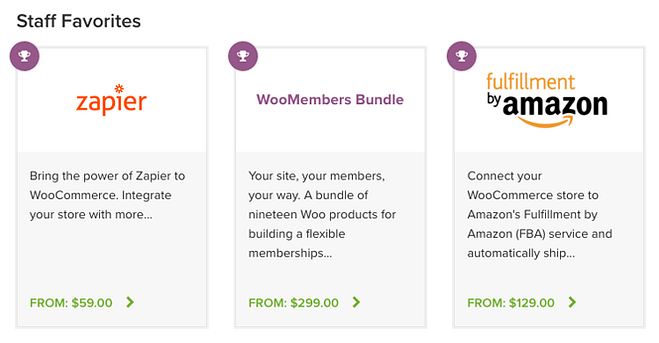
你已经知道 WooCommerce 是一个了不起的电子商务插件,你可以在 WordPress 网站上使用它来销售任何东西,但让我们更进一步。
你可以使用数十种扩展程序将各种增强功能添加到你的在线商店。
一些值得一提的扩展包括:
支付网关– 向你的站点添加各种不同的支付网关,包括:stripe、Square、amazon pay、Authorize.net 等等。许多最受欢迎的网关都是免费的,但有些需要付费。
会计 - 轻松将你的商店与许多不同的会计解决方案集成。
运输– 从众多承运商中进行选择以供使用、高级运输和交付选项以及库存和履行管理。
WooCommerce 预订– 让你的客户购买基于时间或日期的预订。这对于那些希望提供约会、服务或租赁的人来说是完美的。
WooCommerce 订阅– 为你的产品或服务添加订阅功能,并配置付款频率(每周、每月或每年)。
欧盟增值税号- 这使有效的欧盟企业可以选择在你的商店缴纳税款。添加字段以收集客户的欧盟增值税 (VAT) 编号。如果他们输入有效号码,则不会在你的商店向他们收取增值税。
TaxJar – 不用担心你商店的销售税,让这个强大的扩展程序计算结账时要收取的适当金额。此扩展程序仅支持美国和加拿大税收。
如果你不想花钱,请查看他们的免费扩展程序。
添加其他必备插件
通过安装和配置下面列出的插件,显着提高电子商务网站的性能。
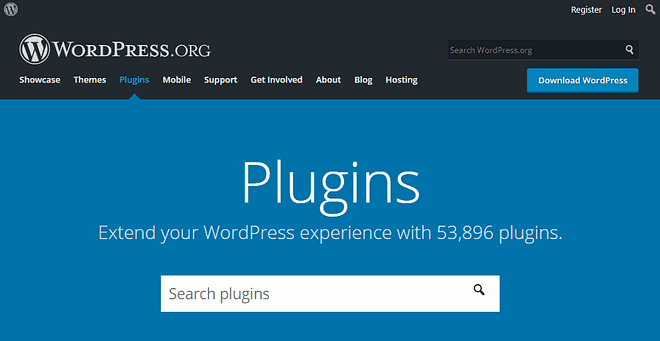
W3 总缓存
正如我之前提到的,拥有一个快速的网站对于你的在线商店的成功绝对至关重要。安装 W3 Total Cache 以进一步优化你网站的加载速度。
WordPress 是数据库驱动的,通过向MySQL 数据库发送查询和从MySQL 数据库发送查询来获取和呈现站点内容。此过程会导致你的页面和帖子加载缓慢并使用更多服务器资源。
缓存插件可以有效地创建站点内容的静态副本,并将它们提供给访问者,而不是从数据库中获取和呈现所有内容。
请注意:正如我之前提到的,有很多因素会影响你的网站速度,包括托管、主题质量、网站图片的大小等等。确保优化网站的各个方面以获得最佳性能。
文字围栏
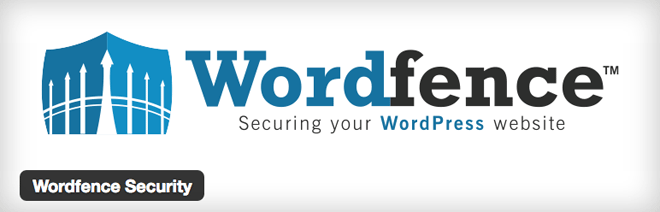
WordPress WooCommerce如何创建电商网站?永远不应忽视在线商店的安全性,因此请确保你免受最新威胁的侵害。Wordfence Security 是一个了不起的插件,旨在保护你的网站免受各种恶意活动的侵害。
它有免费版和高级版,两者都提供完整的防火墙来阻止恶意软件、暴力攻击、后门漏洞等。
Wordfence 通过以下方式阻止蛮力攻击:
- 在登录尝试失败次数过多后将用户锁定。
- 锁定使用“忘记密码”链接次数过多的用户。
- 使用无效用户名锁定任何人。
- 确保 WordPress 不会向黑客提供有关用于登录的用户名的信息。
该插件还会扫描恶意软件、代码注入和后门的核心文件、主题和插件,然后将其与 WordPress 存储库中的相同项目进行比较。Wordfence 然后可以准确地看到由不需要的恶意软件引起的任何更改。
在此处查看免费版和高级版之间的差异。
请注意:如果你将 WooCommerce 和 Wordfence 与 W3 Total Cache 结合使用,请确保在 w3 Total Cache 设置中关闭数据库缓存。如果没有,它可以缓存 Wordfence 用于阻止访问者的错误页面和 WooCommerce 购物车页面。
WPML 和 WooCommerce 多语言
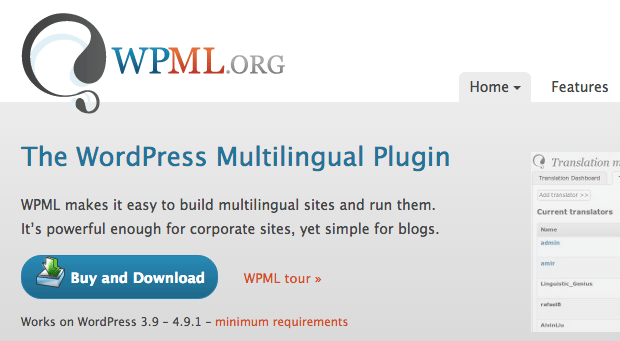
在 WPML 和 WooCommerce 多语言的帮助下,使你的在线商店多语言。通过提供多种语言版本,轻松扩大你网站的覆盖面。
WPML 是一个高级插件,你需要多语言 CMS 版本才能以多种语言运行电子商务商店。第一年的年度订阅费用为 79 美元,之后每年为 39 美元。或者,你可以一次性支付 195 美元购买他们的多语言 CMS 终身套餐。
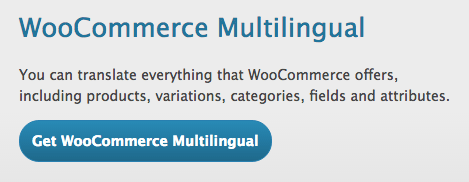
主要功能包括:
- 翻译你所有的 WooCommerce 帖子、页面、产品和自定义类型。
- 翻译菜单、标签、类别和自定义分类法。
- 翻译小部件以及主题和插件中的文本。
- 管理不同语言的附件,以便你可以优化所有产品图片。
- 检测你客户的浏览器语言设置,以使用正确的语言为他们提供服务。
- 配置以不同语言发送的客户和管理员电子邮件。
- 在一处跟踪库存,无需分离产品。
- 使用多种货币经营一家 WooCommerce 商店。
可以在此处找到设置多语言商店的分步说明。安装后,你将被引导完成他们的安装向导。它将帮助你翻译商店页面并设置要翻译的其他属性的选项。你还可以启用多币种模式并配置其他设置。
为了让 WooCommerce Multilingual 正常运行,你需要在你的网站上激活以下组件:
- WPML 多语言 CMS 3.4
- WPML 字符串翻译 2.0
- WPML 翻译管理 2.2
- WPML 媒体 2.1
如果你对使用 WPML 和 WooCommerce 多语言有任何疑问,你可以在他们的支持论坛上获得帮助。
备份WPup
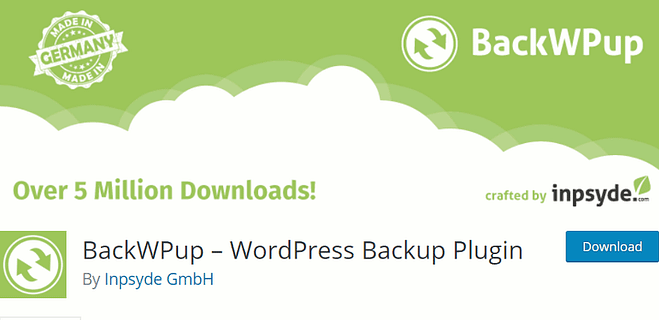
WordPress如何使用WooCommerce创建电商网站?定期备份电子商务网站对你来说非常重要。如果你的网站发生问题,你需要做好准备。时间就是金钱,你不能让你的网站长时间离线。
一些主机提供免费网站备份作为其托管计划的一部分。如果你的主机不提供备份服务,你可以使用像 BackWPup 这样的插件。它工作得非常好,并允许你创建可以手动或自动(每天、每周、每月等)运行的部分和完整备份。
结论
WordPress WooCommerce如何创建电商网站?建立电子商务商店似乎是一项相当复杂的任务,尤其是如果你以前从未这样做过。希望本指南有助于使该过程尽可能简单和轻松。不要不知所措,一步一步来。如果你遇到困难或有任何疑问,请随时发表评论,我会尽力提供帮助(但不能保证)。
使用 WordPress 和 WooCommerce 创建在线商店的分步说明,回顾本WooCommerce创建电商网站教程主要内容如下:
- 选择域名使打字、阅读和记忆变得容易。
- 购买虚拟主机不要获得糟糕的、超便宜的托管,因为你的网站性能会受到影响。
- 安装 WordPress大多数优质主机在 cPanel 中都可以一键安装。
- 设置对 SEO 友好的永久链接通过使它们简短明了来优化你的 URL。
- 安装和配置 WooCommerce添加插件,然后根据你的需要配置所有内容。
- 将产品添加到你的商店这可能包括数字和/或物理项目。
- 为你的在线商店选择一个主题有数以千计的免费和高级主题可用。
- 配置你的商店页面设置你的商店页面并组织你的产品。

